جدول محتوایی
چگونگی اتصال به سرور با SSH
اگر به تازگی سروری خریداری کرده باشید و میخواهید با اطمینان بالا به آن متصل شوید، باید راهی امن را انتخاب کنید. یکی از ایمن ترین راه ها برای کانکت یا اتصال به سرور با SSH است. SSH یا Secure Shell یک پروتکل پر استفاده برای دسترسی از راه دور از طریق یک رابط خط فرمان (cmd) است. افراد با دانش بالا ممکن است از SSH به سرور وارد شوند و کارهایی مانند انتقال فایل و پوشه، بررسی استفاده از دیسک و نظارت بر عملکرد را با استفاده از دستوراتی مانند top انجام دهند.
مزیت استفاده از SSH
مزیت استفاده از SSH نسبت به سایر روشهای دسترسی به سرور است که ارتباطات به طور ایمن رمزگذاری شدهاند و از ترافیک ورودی و خروجی سرور محافظت میکنند. اطلاعات در هر دو انتهای اتصال سرویس گیرنده/سرور با استفاده از گواهی امنیت دیجیتال رمزگذاری می شوند و اعتبار دسترسی نیز محافظت می شود.
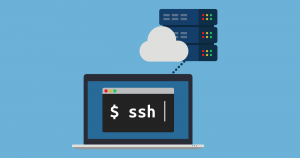
با استفاده از SSH به سرور خود متصل شوید
در سیستم عامل های Windows, Linux و Mac OS میتوانید با استفاده از کلاینت های خط فرمان به سرور خود متصل شوید. در لینوکس و مک به دلیل پشتیبانی از SSH، براحتی با رابط Command Prompt میتوانید به سرور متصل شوید. اما برنامه Windows Command Prompt به طور پیش فرض از SSH پشتیبانی نمی کند. به همین دلیل توصیه می کنیم یک برنامه با رابط گرافیکی مانند PuTTY را دانلود کنید که شامل پشتیبانی SSH می شود.
بعد از خرید سرور از ایرانیکا، یک ایمیل با اطلاعاتی از جمله hostname(IP Address)، username و password برایتان ارسال میشود. این اطلاعات را برای لاگین شدن به سرور نیاز داریم.
آموزش اتصال به سرور با SSH در ویندوز
1. ابتدا نرم افزار PuTTY را باز کنید. (برای دانلود کلیک کنید.)
2. در قسمت HostName (یا آدرس IP)، نام میزبان سرور یا آدرس IP ارسال شده در ایمیل را وارد کنید.
3. مدل اتصال یا Connection Type را روی SSH تنظیم نمایید.
4. سپس دکمه Open را بزنید.
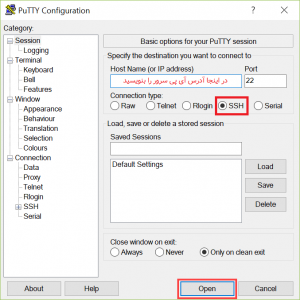
5. اگر این پنجره برایتان باز شد، Yes را بزنید.

6. در اینجا یک پنجره cmd برایتان باز میشود. Username خود را وارد کنید و Enter بزنید.
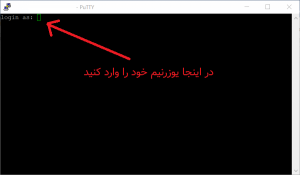
7. بعد از باید Password خود را وارد کنید.
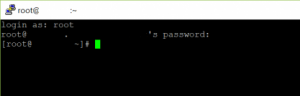
آموزش اتصال به سرور با SSH در لینوکس و مک
1. دستور زیر را در پنجره ترمینال خود وارد کنید و [username] و [hostname] را طبق ایمیل ارسال شده جای گذاری کنید.
ssh [username]@[hostname]
بعنوان مثال : ssh root@192.168.1.1
2. پس از وارد کردن نام کاربری و IP از شما سوال میپرسد که آیا میخواهید ادامه دهید یا خیر. Yes را انتخاب کنید.
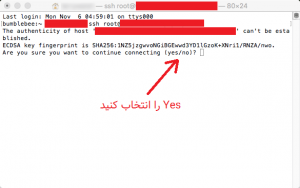
3. اکنون از شما خواسته میشود Password را وارد کنید.
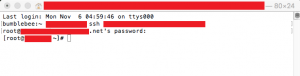
جمع بندی
به همین راحتی توانستیم با انجام مراحل ذکر شده، با خیالی امن و با استفاده از پروتکل SSH به سرور خود متصل شویم.
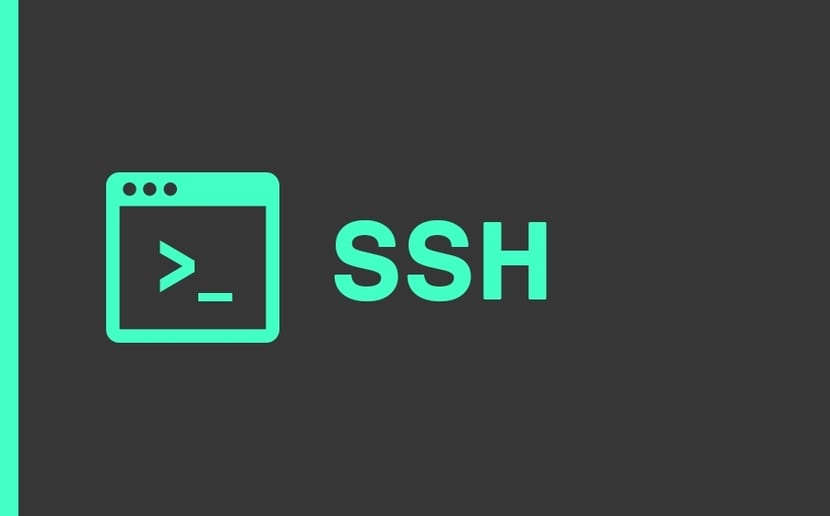

مثل همیشه عالی و جذاب
آفرین ممنون
تخفیف هاست هم دارید .؟
ببخشید میشه یکم بیشتر توضیحات بدید در مورد بخش دوم
با تشکر از مطالب خوبتون
ممنون جالب بود
عالی مثل همیشه